Dialog的使用
- 格式:doc
- 大小:34.50 KB
- 文档页数:4


jQuery UI目前的版本已经更新到了1.8.7。
个人感觉和easyui相比起来,jQuery UI在界面的美观程度和可定制型更强一些。
所以再次将一些jQuery UI组件的用法说明一下,方便日后查阅。
也方面没接触jQuery UI的人能早日使用jQuery UI套件(一)首先来说jQuery UI使用频率较高dialog组件:dialog就是我们常说的弹出层,应用还是比较广泛的,比如:可以使用弹出层做登录、注册和消息提示等功能下面来详细说说dialog的使用方法在官方提供的官方文档和示例中有六种形式的dialog,但是前五种都是大同小异,包括在编写代码方面也仅仅是多设置两个属性而已,没什么太大的不同,先来看看使用jQuery UI组件的时候需要那些前期贮备工作。
首先将需要依赖的js文件导入到你的页面中。
需要依赖的文件如下:jquery-ui-1.8.7.custom.css这个是jQuery UI套件的CSS样式表,demos.css这个是jQuery UIdemo中用到的CSS样式,因为我用到了这些样式所以将它导入进来,如果大家不需要可以不导这个文件,jquery-1.4.4.min.js这个不用说了吧,jQuery的核心文件,没有它一切工作都无法开展。
切记一点:一定要在引入其他的js文件之前引入jquery-1.4.4.min.js文件,别问为什么,懂点jQuery的人都能想的到。
jquery-ui-1.8.7.custom.min.js这个是jQueryUI的核心js文件,也是必须的。
有了上述的引用后就可以在你的页面中使用jQuery UI了。
先看一个超级简单的DEMO:<div id="dialog" title="basic dialog"><p>这是一个采用默认样式的对话框</p></div>在页面中加入上边的一行代码,然后加入一个script标签对,在脚本写如下代码:$(function(){$("#dialog").dialog();});打开你的页面看一下吧,如果没什么意外你会看到一个类似这样的对话框简单吧,这就是一个弹出层,其中div的title被当作了dialog的title,右上角有关闭的xx,右下角则可以拖拽改变大小这就是一个默认的dialog,虽然我们没有为它指定高度和宽度,但是它有默认的值,在我们没有设定情况下dialog默认会弹出在屏幕的中央,大小也是有默认值的,可以改变大小,显示关闭按钮,这都是默认的样式,那么如果我们想自己定制一下dialog,不想让他这样显示该如何做?下面介绍一些属性和方法来改变一下这个dialog,用到的属性如下:autoOpen,modal,buttons,根据这些属性我们来定制一个不会自动打开(当点击按钮或者通过其他的事件来触发弹出dialog的事件),并且带有遮罩(模式窗体)和按钮的dialogbuttons属性是一个复合属性,使用形式如下:buttons{ok:function(){点击按钮执行的事件},cancel:function(){点击按钮执行的事件}}其中ok是按钮显示的文本,而function是点击按钮后执行的事件。

js中dialog的用法在Web开发中,JS作为一种客户端脚本语言,在页面交互中扮演着重要的角色。
其中,Dialog对话框作为JS中的一种组件,起到了与用户进行互动的作用。
本文将借助于jQuery,探讨JS中Dialog的使用方法。
一、弹窗的创建在使用Dialog的过程中,首先需要对其进行定义。
在jQuery UI中,Dialog的创建是通过 $("#dialog").dialog() 一行来实现的,其中dialog()函数中携带的参数可以根据需要进行设置。
例如:$('#dialog').dialog({autoOpen: false,modal: true,open: function() {// ...},close: function() {// ...}});我们通过这段代码,定义了一个id为“dialog”的Dialog组件。
其中,autoOpen 参数表示是否自动打开;modal参数表示是否为模态对话框;open和close参数表示在Dialog打开和关闭时需要执行的回调函数。
二、弹窗的打开当我们需要调用Dialog的时候,只需要调用dialog("open")函数即可。
例如: $('#dialog').dialog("open");也可以给触发打开Dialog的元素绑定事件,例如:$('button').click(function(){$('#dialog').dialog("open");});当然,为了更好的用户体验,我们可以通过修改autoOpen参数来实现Dialog 的自动打开。
例如:$('#dialog').dialog({autoOpen: true});三、弹窗的关闭Dialog的关闭方式可以通过close()函数来实现。

对话框的八种形式对话框是一种用于交流和沟通的重要工具,它可以在各种场合和领域中使用,包括商业、学术、医疗、娱乐等。
对话框的形式多种多样,下面将介绍常见的八种对话框形式。
1. 文字对话框(Text Dialog):文字对话框是最常见的对话框形式,它通过文字的形式进行交流。
这种对话框通常以书面形式出现,可以在电子邮件、聊天应用、论坛等地方见到。
文字对话框的优点是可以清晰地表达思想,并且可以保存和记录对话内容,方便日后查看和回顾。
2. 语音对话框(Voice Dialog):3. 视频对话框(Video Dialog):视频对话框是通过视频进行交流的对话框形式。
这种对话框常见于视频会议、网络直播等场合,参与者可以通过视频进行面对面的交流。
视频对话框的优点是能够获得更多的信息,例如表情、肢体语言等,增强沟通的准确性和亲密性。
4. 图形对话框(Graphical Dialog):图形对话框是通过图形界面进行交流的对话框形式。
这种对话框常见于软件应用程序、网页设计等领域,用户可以通过点击、拖拽等操作与应用程序进行交互。
图形对话框的优点是直观、易于理解,使用户能够快速完成任务。
5. 触觉对话框(Haptic Dialog):触觉对话框是通过触觉反馈进行交流的对话框形式。
这种对话框常见于触觉游戏、模拟器等领域,用户可以通过触摸屏、触摸设备等与应用程序进行交互。
触觉对话框的优点是增加了沟通的多样性,使用户能够通过触感来感受和理解信息。
6. 虚拟对话框(Virtual Dialog):虚拟对话框是通过虚拟现实设备进行交流的对话框形式。
这种对话框实现了用户与虚拟环境中的虚拟对象进行交互的功能,常见于游戏、培训等领域。
虚拟对话框的优点是能够提供沉浸式的交互体验,使用户能够更加身临其境地参与其中。
7. 机器人对话框(Robot Dialog):机器人对话框是通过机器人进行交流的对话框形式。
这种对话框通常出现在机器人陪护、教育、娱乐等领域,机器人可以通过语音、表情等方式与人进行互动。

Dialog的单复数用法1.引言在英语中,名词的单复数用法是一项基础且重要的语法知识。
正确地使用名词的单复数形式,能够帮助我们准确表达想法,确保语言的准确性和流畅度。
本文将详细介绍单词"di al og"的单复数用法,以帮助读者避免在书写和口语表达中的错误。
2. "d ialog"的定义和发音在开始探讨"di al og"的单复数形式之前,让我们先了解一下该词的定义和发音。
定义:"di al og"是一个英语名词,表示一段对话或交流。
通常用于描述文学作品、演讲或戏剧中的交谈内容。
发音:"di al og"的发音为/ˈd aɪəlɒɡ/(da i-uh-l og),其中重音位于第一个音节上。
3. "d ialog"的单复数形式根据英语名词的规则,我们可以根据"dia l og"的单复数形式来描述其数量的多少。
以下是关于"d ia lo g"的单复数形式的指南:单数形式:-"d ia log"的单数形式即为它本身,不需要做任何变化。
例如:I ha da pr od uc t iv ed ia lo gw it hmy c ol le ag ue to da y.(我今天和我的同事进行了一场富有成效的对话。
)复数形式:-"d ia log"的复数形式为"d ia l og s"/ˈd aɪəlɒɡz/(d ai-u h-lo gz)。
要将"di al og"转变为复数形式,只需在词尾添加字母"s"即可。
例如:W e pa rt ic ip at ed inm u lt ip le di al og sdu r in gt he co nf er enc e.(在会议期间,我们参与了多场对话。
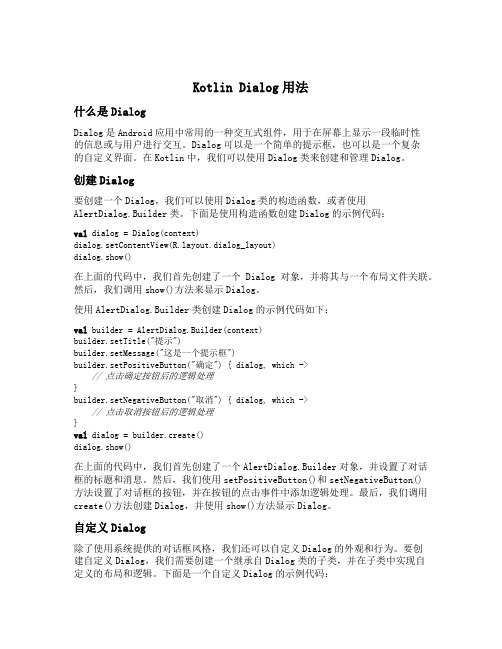
Kotlin Dialog用法什么是DialogDialog是Android应用中常用的一种交互式组件,用于在屏幕上显示一段临时性的信息或与用户进行交互。
Dialog可以是一个简单的提示框,也可以是一个复杂的自定义界面。
在Kotlin中,我们可以使用Dialog类来创建和管理Dialog。
创建Dialog要创建一个Dialog,我们可以使用Dialog类的构造函数,或者使用AlertDialog.Builder类。
下面是使用构造函数创建Dialog的示例代码:val dialog = Dialog(context)dialog.setContentView(yout.dialog_layout)dialog.show()在上面的代码中,我们首先创建了一个Dialog对象,并将其与一个布局文件关联。
然后,我们调用show()方法来显示Dialog。
使用AlertDialog.Builder类创建Dialog的示例代码如下:val builder = AlertDialog.Builder(context)builder.setTitle("提示")builder.setMessage("这是一个提示框")builder.setPositiveButton("确定") { dialog, which ->// 点击确定按钮后的逻辑处理}builder.setNegativeButton("取消") { dialog, which ->// 点击取消按钮后的逻辑处理}val dialog = builder.create()dialog.show()在上面的代码中,我们首先创建了一个AlertDialog.Builder对象,并设置了对话框的标题和消息。
然后,我们使用setPositiveButton()和setNegativeButton()方法设置了对话框的按钮,并在按钮的点击事件中添加逻辑处理。
dialog弹窗用法(原创版)目录1.对话框的基本概念和用途2.创建对话框的步骤3.对话框的属性和设置4.对话框的显示和隐藏5.使用对话框的注意事项正文对话框(Dialog Box)是一种常见的用户界面元素,用于与用户进行交互,收集用户输入的信息或展示信息。
在许多软件和应用中,对话框被广泛使用,因为它可以提供一种方便的方式来与用户沟通,完成特定的任务。
创建对话框的步骤如下:1.首先,确定对话框的用途。
这将有助于确定对话框的大小、位置和内容。
2.其次,选择适当的编程语言和库。
许多编程语言都有对话框库,如Python 的 tkinter,Java 的 Swing 等。
3.根据所选编程语言和库,编写代码来创建对话框。
这通常涉及设置对话框的大小、位置、标题和内容。
对话框的属性和设置包括:1.对话框的大小:对话框的大小可以根据其内容进行调整,以适应不同的屏幕分辨率。
2.对话框的位置:对话框可以放置在屏幕上的任何位置。
3.对话框的标题:对话框的标题可以显示在窗口的顶部。
4.对话框的内容:对话框的内容可以是文本、图像、按钮等。
对话框的显示和隐藏可以通过编程控制。
当需要显示对话框时,可以将其设置为可见;当需要隐藏对话框时,可以将其设置为不可见。
使用对话框时,应注意以下几点:1.对话框应简洁明了,不应包含过多的信息。
2.对话框应易于使用,用户应能够轻松地找到所需的信息或完成任务。
3.对话框应具有清晰的标题和标签,以便用户了解其用途。
4.对话框应提供明确的操作指南,例如按钮、菜单等。
总之,对话框是一种重要的用户界面元素,可以帮助开发人员与用户进行有效的交互。
JDialog是Java Swing 图形用户界面(GUI)库中的一个类,用于创建对话框。
JDialog是一个顶级窗口,可以包含其他组件,如按钮、文本框等。
以下是使用JDialog的一些基本步骤:1.创建JDialog 实例java复制代码JDialog dialog = new JDialog();2.设置对话框的标题java复制代码dialog.setTitle("My Dialog");3.添加内容您可以使用add()方法向对话框添加组件,例如:java复制代码JButton button = new JButton("OK");dialog.add(button);设置对话框的大小4.java复制代码dialog.setSize(300, 200);5.设置对话框的位置java复制代码dialog.setLocationRelativeTo(null); // 这将使对话框在屏幕中央显示6.显示对话框使用setVisible()方法来显示对话框:java复制代码dialog.setVisible(true);7.关闭对话框当您完成对话框的内容并希望关闭它时,可以调用dispose()方法:java复制代码dialog.dispose();8.添加事件监听器例如,为按钮添加一个点击事件监听器:java复制代码button.addActionListener(new ActionListener() {public void actionPerformed(ActionEvent e) {// 在这里处理按钮点击事件dialog.dispose(); // 关闭对话框}});9.模态对话框和非模态对话框•模态对话框:当一个对话框被设置为模态时,它会阻止用户与其他非模态对话框交互,直到该模态对话框被关闭。
这可以通过调用setModal(true)来实现。
android8种对话框(Dialog)使用方法汇总Android中提供了多种对话框(Dialog)用于与用户进行交互。
下面将介绍Android中的8种常用对话框及其使用方法。
1. AlertDialog对话框:AlertDialog对话框是Android中最常用的对话框之一、它可以显示一个带有标题、消息和按钮的对话框。
使用AlertDialog.Builder类创建AlertDialog对象并设置相关属性,如标题、消息、按钮等。
然后调用show(方法显示对话框。
2. ProgressDialog对话框:ProgressDialog对话框用于显示一个进度条,通常用于表示长时间运行的任务的进度。
使用ProgressDialog类创建ProgressDialog对象,并使用setProgressStyle(方法设置进度条的样式,然后使用show(方法显示对话框。
可以通过调用setProgress(方法来更新进度条的进度。
3. DatePickerDialog日期选择对话框:DatePickerDialog对话框用于选择日期。
使用DatePickerDialog类创建DatePickerDialog对象,并使用setDate(方法设置初始日期。
然后使用show(方法显示对话框。
可以通过实现OnDateSetListener接口来监听用户选择的日期。
4. TimePickerDialog时间选择对话框:TimePickerDialog对话框用于选择时间。
使用TimePickerDialog类创建TimePickerDialog对象,并使用setTime(方法设置初始时间。
然后使用show(方法显示对话框。
可以通过实现OnTimeSetListener接口来监听用户选择的时间。
5. AlertDialog单选对话框:AlertDialog单选对话框用于让用户从多个选项中选择一个选项。
使用AlertDialog.Builder类创建AlertDialog对象,并使用setSingleChoiceItems(方法设置选项列表。
$.dialog({ 用法一、概述$.dialog()是某框架提供的一个函数,用于打开一个对话框,通常用于展示一些信息或进行交互。
该函数接受一个对象作为参数,用于指定对话框的属性。
本篇文档将详细介绍$.dialog()的用法。
二、参数详解1. 标题(title):必选参数,用于指定对话框的标题。
可以是字符串或函数,返回字符串。
2. 内容(content):可选参数,用于指定对话框显示的内容。
可以是字符串、HTML元素或DOM节点。
3. 选项(options):可选参数,用于指定对话框的样式和交互效果。
可以传入一个对象,包含各种属性,如宽度、高度、按钮、关闭事件等。
4. 回调(callback):可选参数,当对话框关闭时触发的函数。
可以传入一个函数,接受一个参数表示对话框对象。
三、用法示例1. 简单用法:直接调用$.dialog()打开对话框,不传递任何参数。
```javascript```这将打开一个默认标题和内容的对话框。
2. 使用标题和内容:```javascripttitle: '欢迎使用我们的框架',content: '这是一个示例对话框'});```这将打开一个带有指定标题和内容的对话框。
3. 使用选项:```javascriptwidth: 500, // 设置对话框宽度为500像素height: 300, // 设置对话框高度为300像素buttons: [{text: '确定', // 按钮文本action: function() { // 点击按钮时触发的函数alert('你点击了确定按钮');}}, {text: '取消', // 另一个按钮文本action: function() { // 点击按钮时触发的函数$.dialog('对话框已取消'); // 打开一个提示信息对话框 }}],callback: function(dialog) { // 对话框关闭时触发的回调函数console.log('对话框已关闭'); // 在控制台输出一条消息 }});```这将打开一个带有自定义样式的对话框,包含两个按钮和一个回调函数。
Dialog的使用
Dialog_msg:=STRMENU(msg,1); ‘Dialog_msg为全局变量
IF Dialog_msg = 1 THEN
MESSAGE('菜单状态已变更为"确认中"状态');
IF Dialog_msg=2 THEN
BEGIN
ERROR('菜单状态已变更为"已确认"状态');
END;
--*********************************
IF Dialog_msg=0 Then //如果用户选择的是放弃按钮,退出
Exit;
IF Dialog_msg="Order States" THEN //如果选择的是记录当前状态时ERROR(text01,"Order States") //提示错误:记录已为当前选择状态! ELSE
BEGIN
"Order States":=Dialog_msg; //如果选择的不是记录当前状态时MODIFY; //将当前记录更改为选择的状态MESSAGE(text02,"Order States");
END;
--*********************************对话框的使用
ItemDB.RESET;
ItemDB.SETCURRENTKEY(ItemDB."No.");
ItemDB.SETFILTER(ItemDB."Gen. Prod. Posting Group",'%1',''); ItemDB.SETFILTER(ItemDB."No.",'%1','9*');
ItemDB.SETFILTER(ItemDB."Item Category Code",'%1','9');
ItemDB.SETFILTER(ItemDB."Product Group Code",'%1|%2|%3','9L1','9L2','9L1-07');
IF ItemDB.COUNT<=0 THEN ERROR(text10,ItemDB.COUNT);
NSum:=0;
IF ItemDB.FIND('-') THEN
BEGIN
ProgressInfo.OPEN(text01);// ProgressInfo为Dialog类型的全局变量ProgressInfo.UPDATE(2,ItemDB.COUNT);
REPEAT
IF (STRLEN(ItemDB."No.")>=10) THEN
BEGIN
ProgressInfo.UPDATE(1,ItemDB."No.");
CASE ItemDB."Replenishment System" OF
ItemDB."Replenishment System"::Purchase:
BEGIN
ItemDB.VALIDATE(ItemDB."Gen. Prod. Posting Group",'81');
ItemDB.MODIFY;
END ;
ItemDB."Replenishment System"::"Prod. Order":
BEGIN
ItemDB.VALIDATE(ItemDB."Gen. Prod. Posting Group",'81');
ItemDB.MODIFY;
END;
END;
NSum:=NSum+1;
ProgressInfo.UPDATE(3,NSum);
END;
UNTIL ItemDB.NEXT=0;
MESSAGE('已更新完毕!');
ProgressInfo.CLOSE;//关闭对话框
END;
注:text01=当前物料编号:#1#########\满足条件总数: #2#####\已处理数: #3#####
或者是将分字串变更开来写如下,其中text30等为字符变更OpenDialog.OPEN(' 正在薪资核算,请稍后......\\'+
text30+'\'+text31+'\'+text32+'\'+text33+'\'+text34+'\'); //打开
--*********************************
7、CONFIRM的使用
IF CONFIRM('您确定要成批变更状吗?',TRUE,'成批变更') THEN BEGIN
Dialog_msg:=STRMENU(msg,1); // msg为字串变量
chang(Dialog_msg);//函数调用
MESSAGE('状态已成批变更完毕!');
END;。